コールドウォレットの代表格クールウォレット(CoolWalletS)の初期設定方法を解説します。
クールウォレット(CoolWalletS)の商品詳細はこちらをご覧ください。
目次
CoolWalletSの外箱

coolwalletS外箱

coolwalletS外箱
外箱は黒一色で見た目はすごいCOOLです!
CoolWalletSを開梱

箱を開けると中はこんな感じになっています。coolwallet社の社長からのメッセージが記載されています。
CoolWalletSの内容物
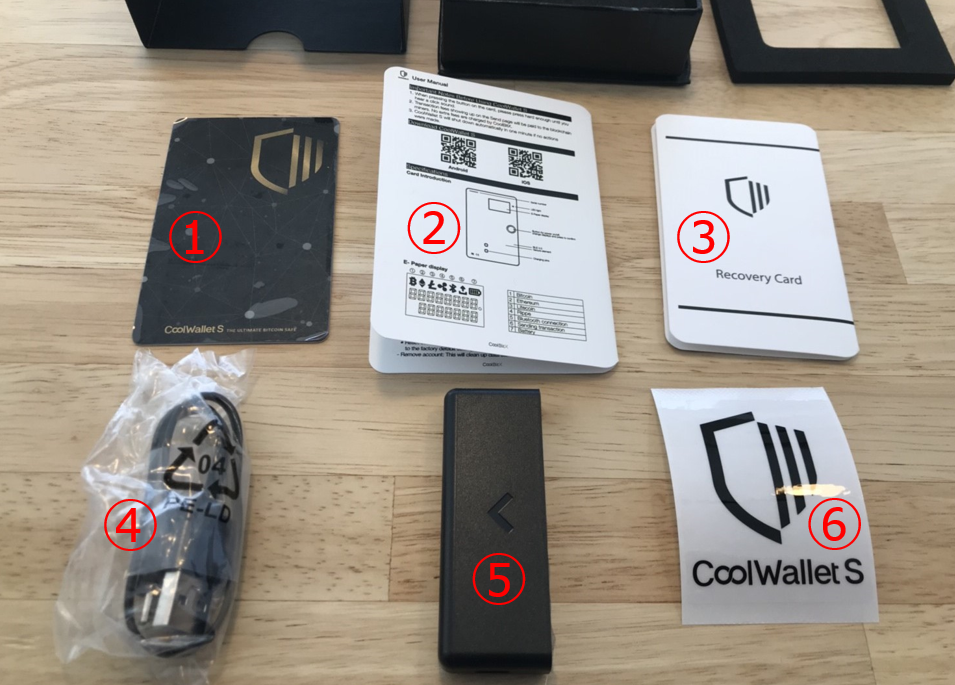
①Coolwallet S本体(カード)
②ユーザーマニュアル(英語)
③リカバリーカード
④USB充電コード
⑤充電クレードル
⑥ロゴステッカー
Coolwallet S本体カード
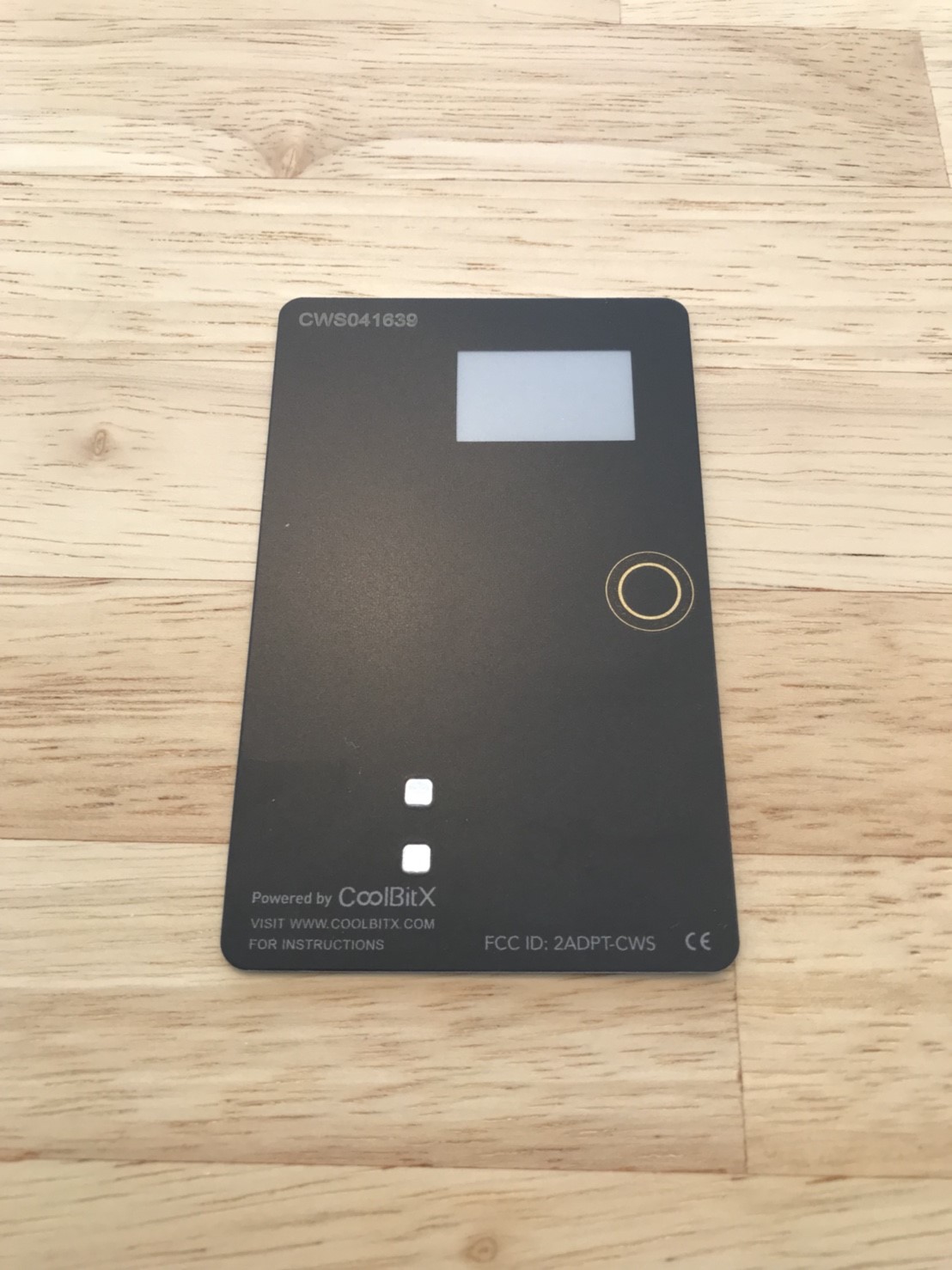
coolwalletS表面
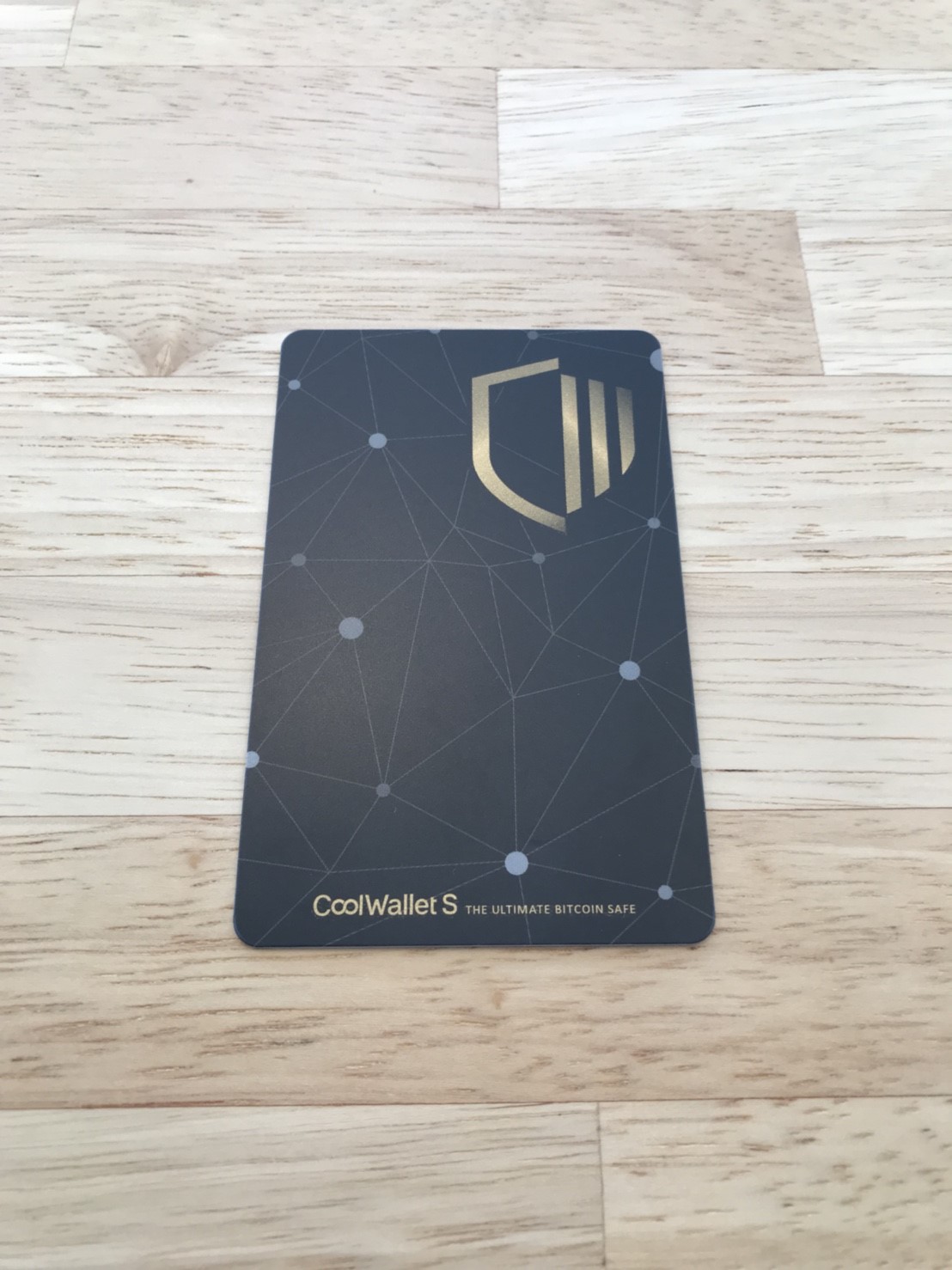
coolwalletS裏面
カードサイズですごくCOOLです!
CoolwalletSの充電方法

充電クレードルとUSB充電コードを接続して、Coolwallet S本体カードを充電クレードルに刺すと充電が開始されます。
充電が開始されると②の箇所が赤く点灯します
クールウォレット(CoolWalletS)初期設定
クールウォレット(CoolWalletS)専用アプリをダウンロード
まずはアプリをダウンロードします。
iOS版、アンドロイド版があります。
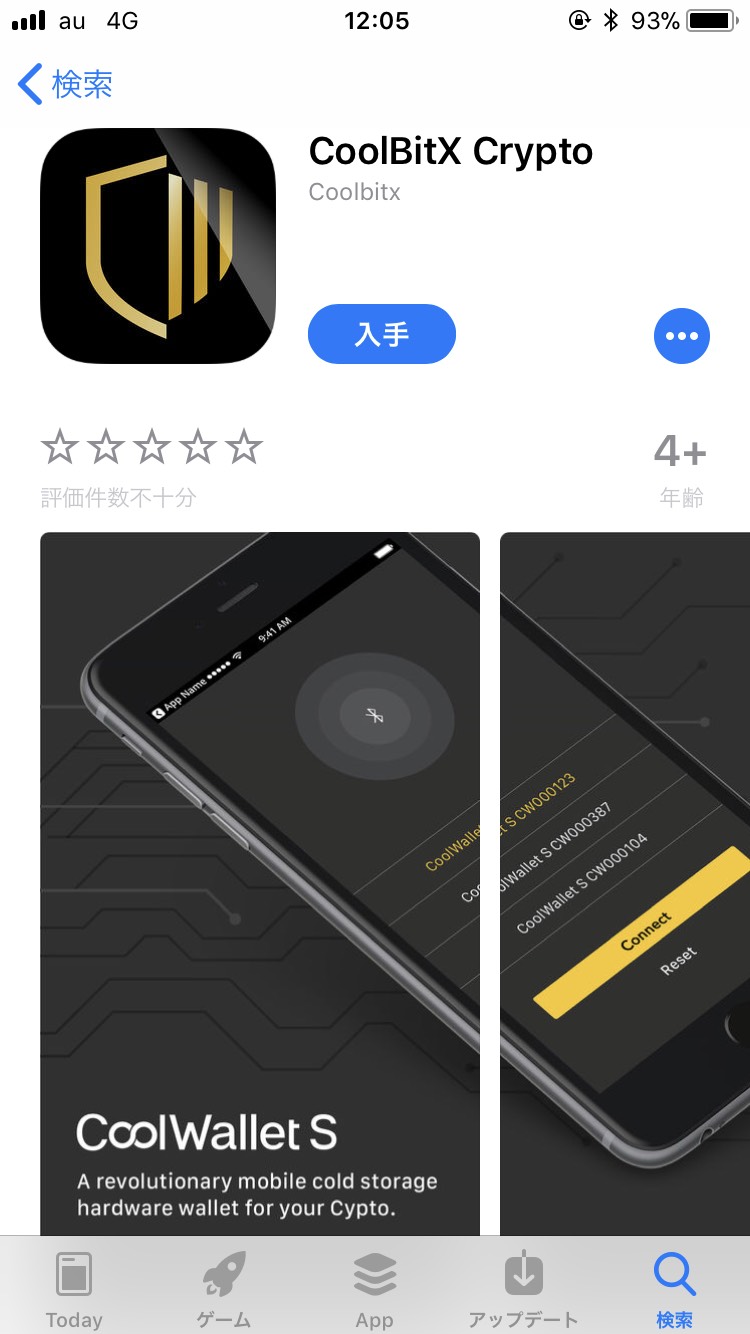
coolwalletSアプリios
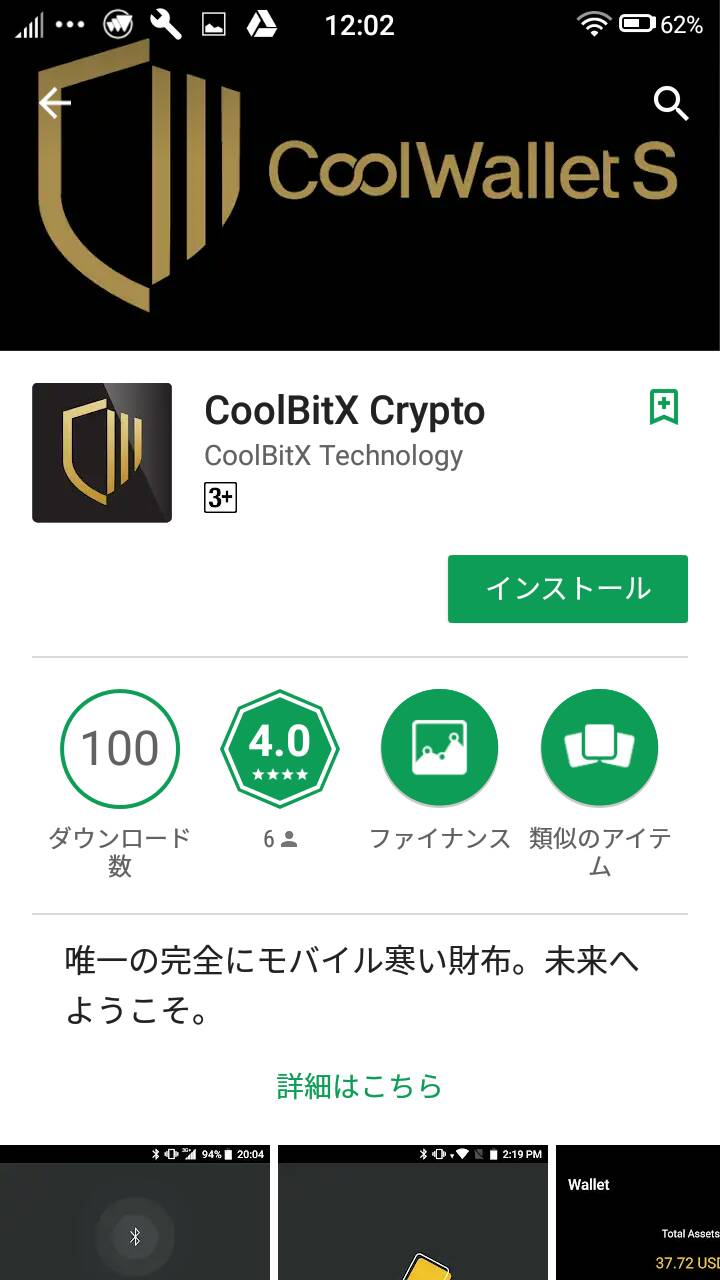
coolwalletSアプリandroid
旧製品のアプリと間違えないように!
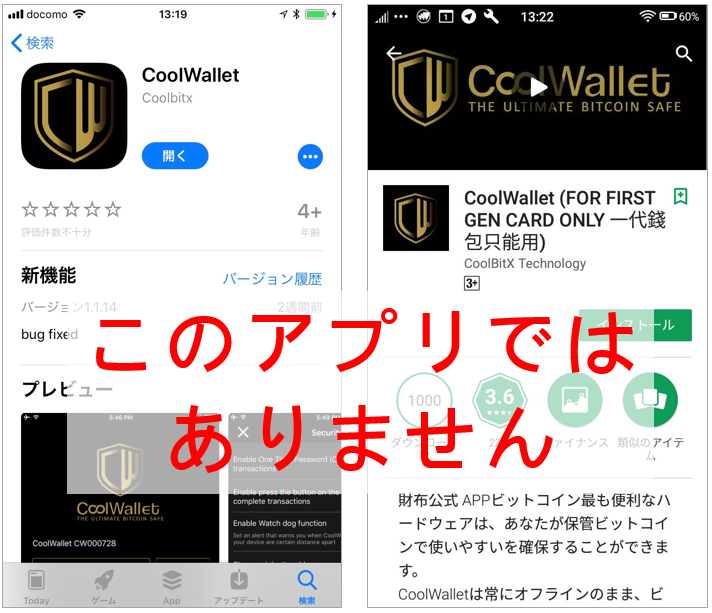
ここから、今回はios版アプリで初期設定を進めていきます。
(andoroid版も同様のフローとなりますのでご参考に下さい)
BluetoothでスマホとCoolwalletSをペアリング
CoolwalletSの電源を入れる
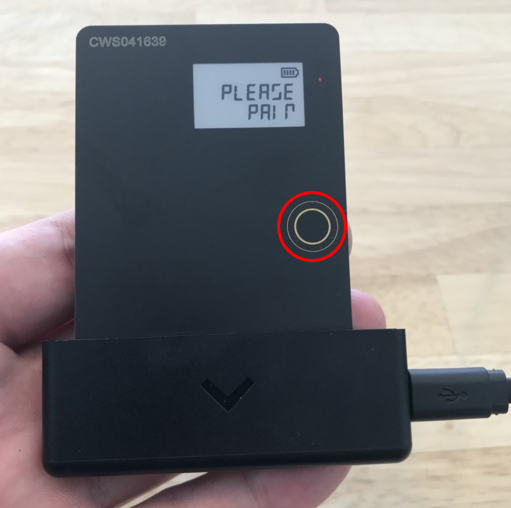
赤丸箇所を押すと電源が入り、ディスプレイに「PLEASE PAIR」と表示されます。
次にスマートフォンのBluetooth設定をONにしてCoolwallet S本体カードをBluetoothでペアリング(接続)します。
そして、スマホアプリを立ち上げます。
Connectボタンをクリック
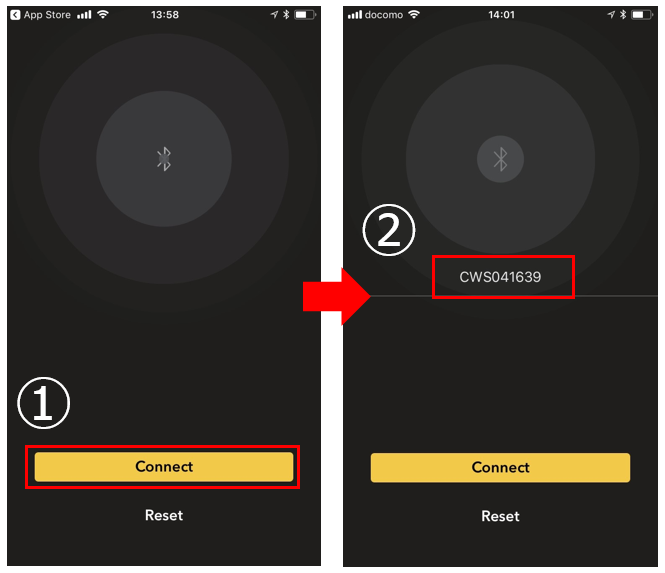
①Connectボタンをクリックすると、クールウォレットSの②シリアルナンバーが表示されます。
※カード表面の左上に記載されているものがシリアルナンバーとなります
・クールウォレットが充電されているか?
・スマホのBluetoothがONになっているか?
を再度お確かめください。
シリアルナンバーを選択してクリック
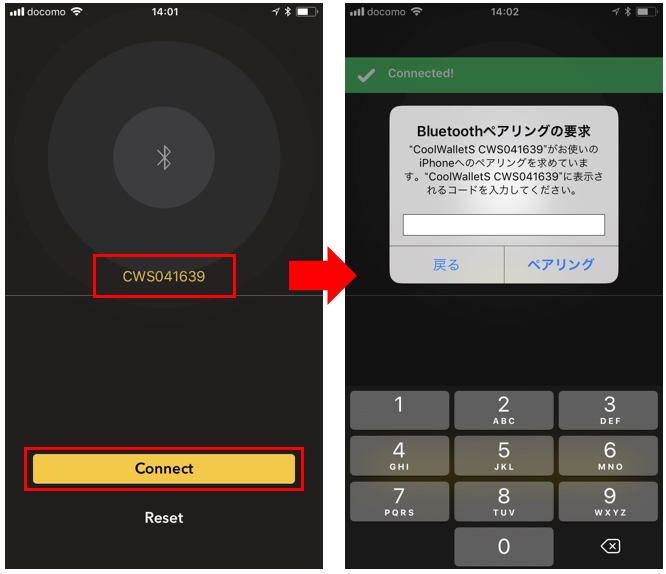
表示されているシリアルナンバー(CWS※※※※※※※)を選択して「Connect」ボタンをクリックします。
そうするとスマホ画面にコード入力画面が表示されます。
この入力コードはクールウォレットのディスプレイに表示されます。
コードの入力
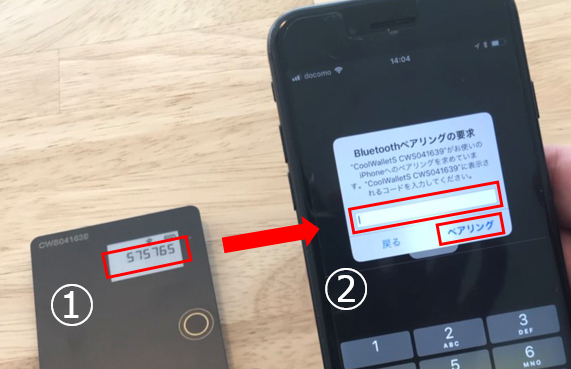
①クールウォレットのディスプレイに表示されたコード(数字)を②アプリに入力して、「ペアリング」をクリックします。
ペアリングパスワードの保存とPair
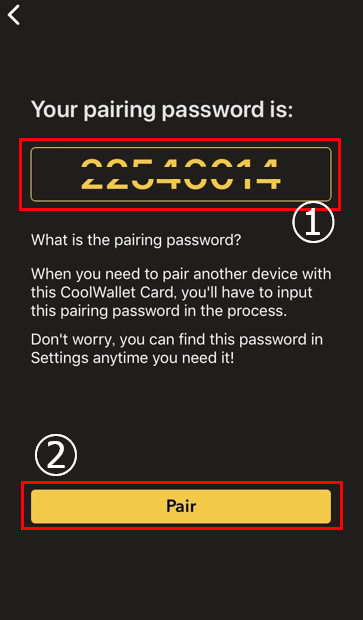
コードを入力すると①ペアリングパスワードが表示されます。
また、このパスワードはセッティングメニューからいつでも確認することができます。
パスワードを確認後、②「Pair」をクリックします。
スマホとCoolwalletSのペアリング完了
最後に、CoolwalletS側で「PRESS BUTTON」と表示されます。
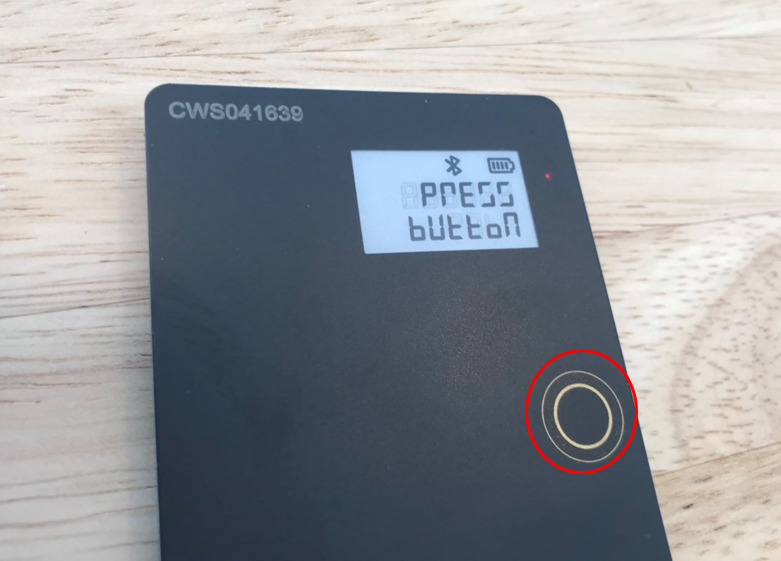
赤丸箇所を押します。
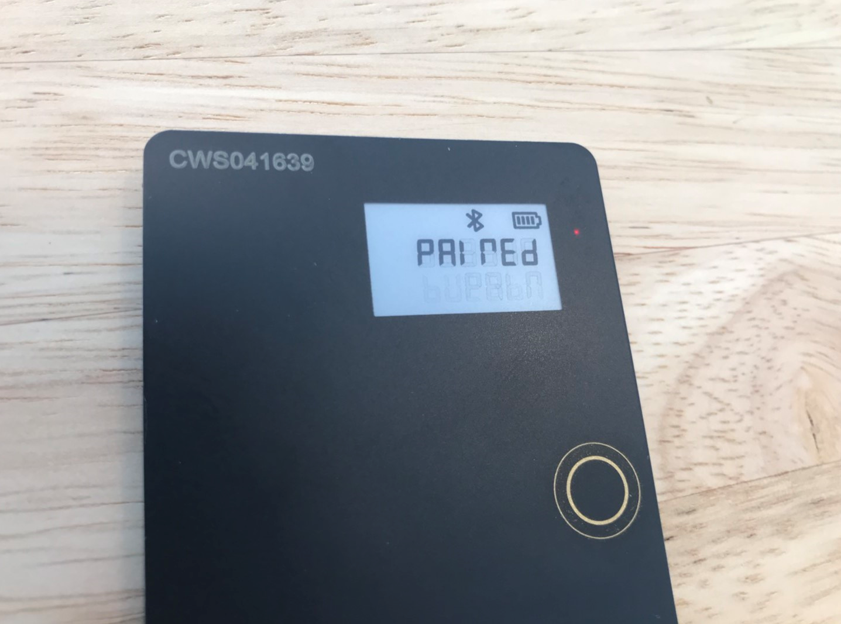
「PAIRED」と表示されればペアリング(接続)完了となります。
ウォレットの作成
ペアリングが完了したら、続いてウォレットを作成していきます。
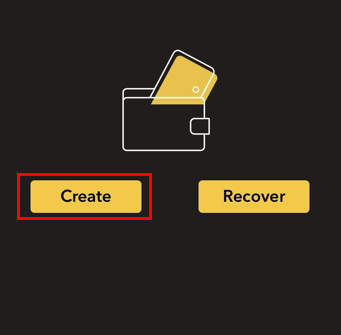
「Create」ボタンをクリックします。
リカバディーコードから復元する場合は「Recover」となります。
リカバディーコードの作成(バックアップコード)
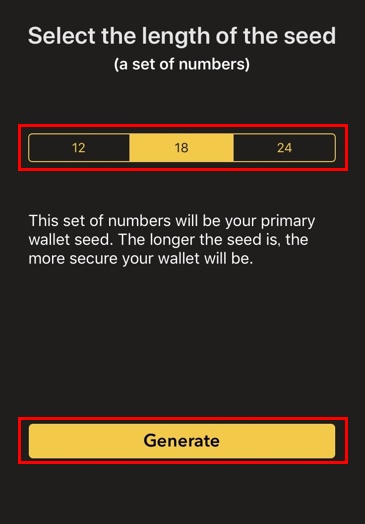
次に、リカバディーコードを作成します。
Coolwallet Sではリカバディーコードの単語数を選択できます
「12」、「18」、「24」の中からどれかを選択して
「Generate」をクリックします。
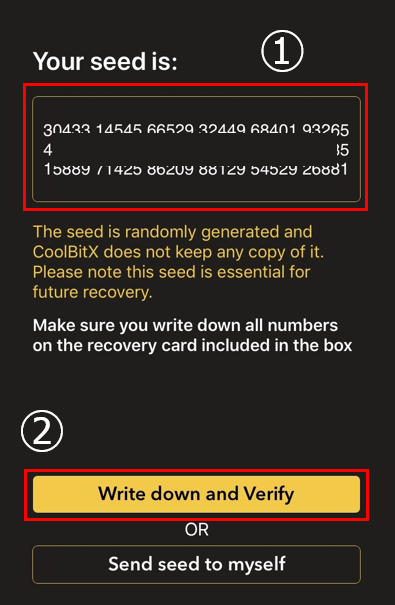
上記、画面が表示されますので、①の数字を絶対に間違えないように付属品のリカバディーカードに記入します。
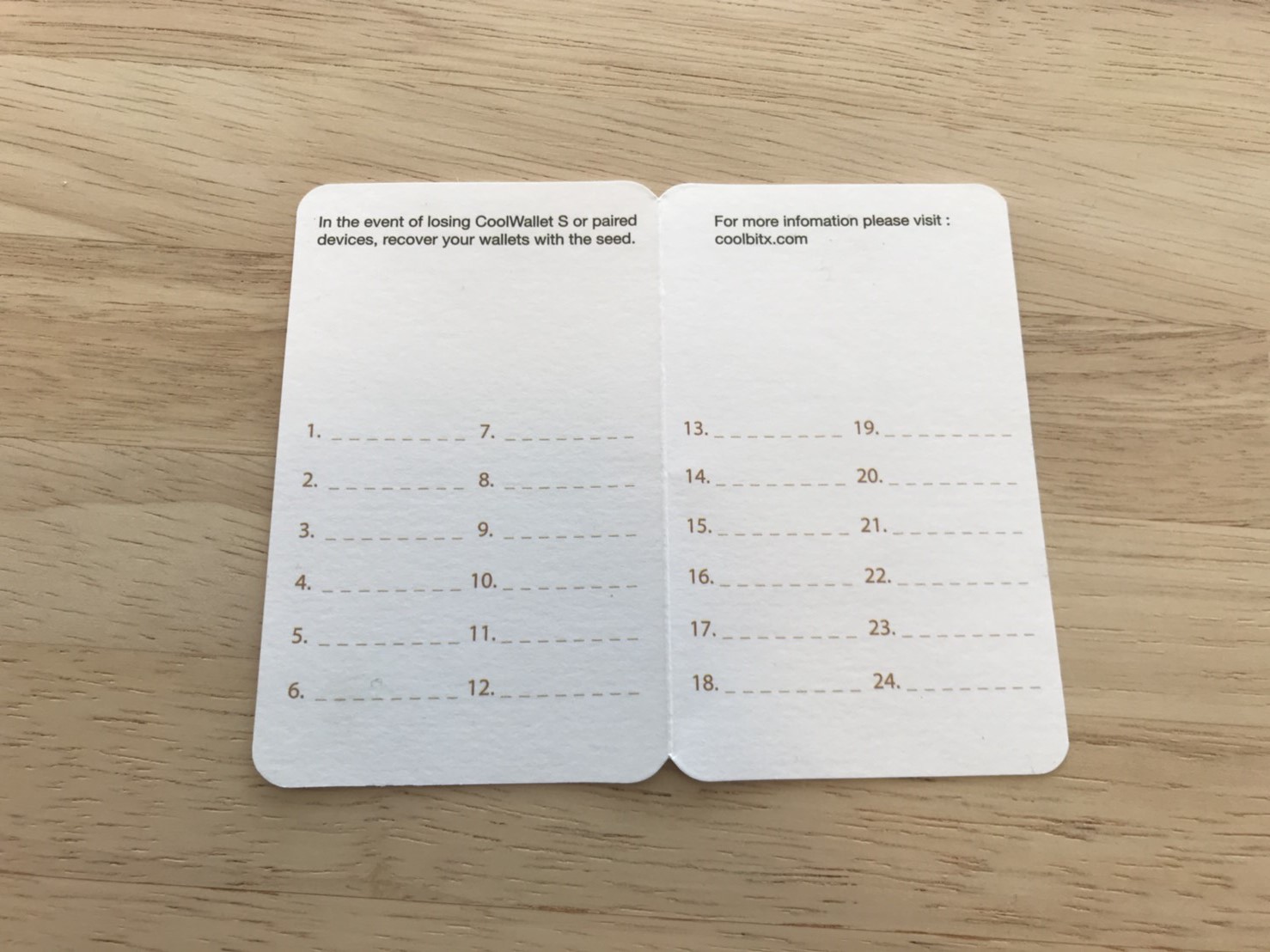
また、このカードは大切に保管しておいてください。無くしてしまったら復元できません。
記入できたら、「Write Down and Verify」をクリックします。
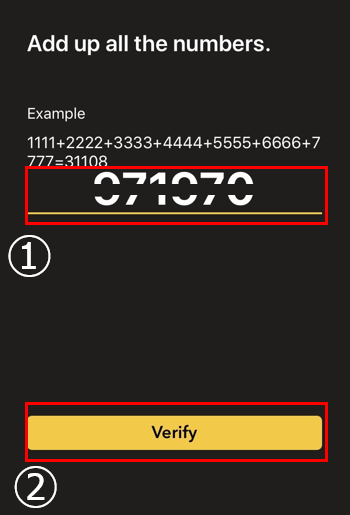
最後に、記載した数字が間違えていないかの確認をします。
表示された数字を全て足し算して、①その合計を入力します。
②そして、「Verify」をクリックします。
ウォレットの完成
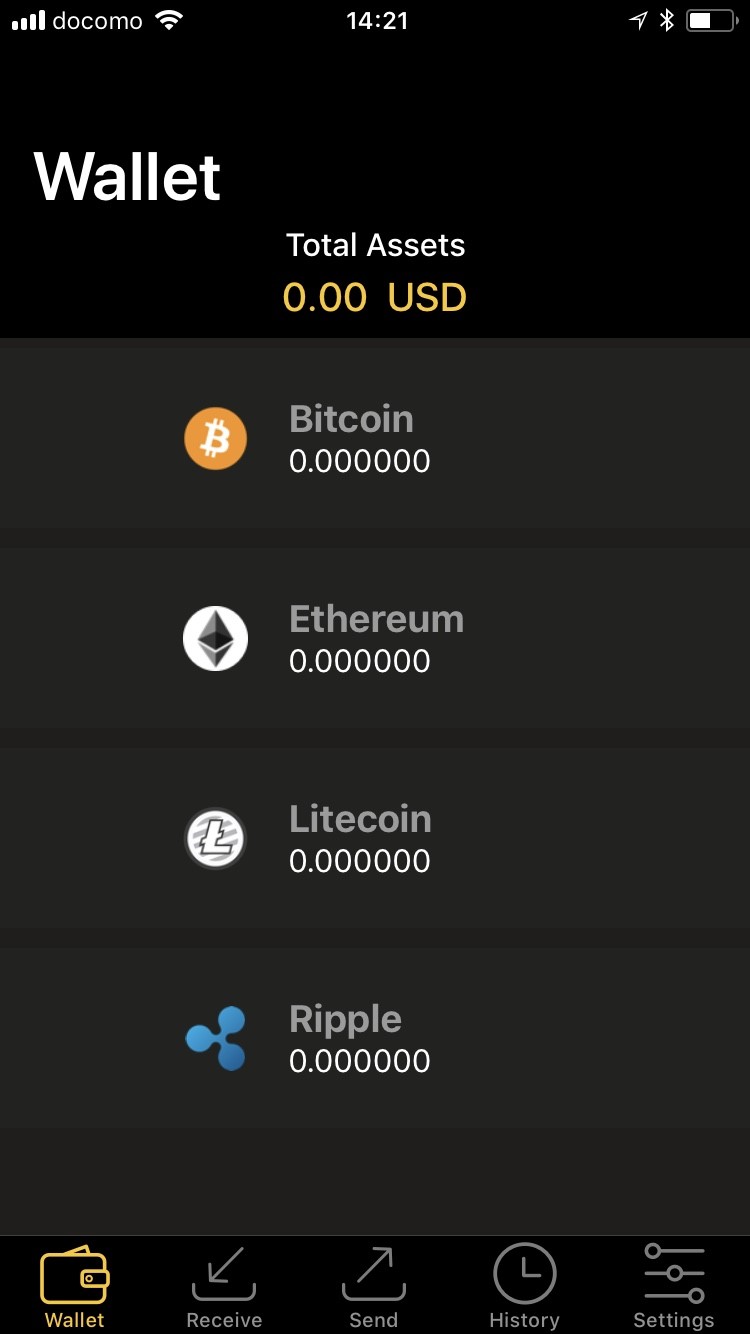
こちらの画面が表示されたらウォレットの作成完了となります。
Coolwallet S(クールウォレットS)初期設定まとめ
①Coolwallet S本体の充電
②Coolwallet Sアプリのダウンロード&インストール
③スマホとCoolwallet Sのペアリング
④ウォレットの新規作成(バックアップ)
という流れとなります。
5分あれば完了できる感じです。
Coolwallet S(クールウォレットS)の購入はこちらから

コインチェックのハッキング事件により、暗号資産(仮想通貨)の自己管理が今大変注目を受けています。
取引しない暗号資産(仮想通貨)は取引所に置きっぱなしにせずに、各自がハードウォレットで保管しておくことをオススメします。
また、クールウォレット(CoolWalletS)は持ち運びにも便利なので、普段使いの形でスイカやPASMOのような使い方も可能ですね。
暗号資産(仮想通貨)支払いのサービスのお店にいく際に、必要金額のみチャージ(送金)して利用する事もできます。
理想は、保管用と普段持ち歩き用の2枚使いが便利だとおもいます。
スマホアプリ連携ができ、ワイヤレス同期(bluetooth)、カードサイズ(コンパクト)で持ち運びに便利なので
各自の利用シーンに合わせて様々な使い方ができるのがクールウォレット(CoolWalletS)の魅力です。















[…] このサイトの記事を見る […]